Precios «Pague lo que quiera»
Para permitir que los clientes nombren sus propios precios para los productos en su tienda, puede habilitar los precios Pague lo que quiera. Esta opción de precios le permite ser flexible en cuanto al precio que está dispuesto a aceptar para los productos seleccionados. Puede sugerir uno o varios precios a sus clientes, o puede darles la libertad de definir el precio ellos mismos.
Habilite la opción de Precios «Pague lo que quiera» para productos individuales justo en la página del producto en su administración de su tienda. Puede utilizar esta opción para vender todo tipo de productos y servicios. También puede hacer un uso eficaz de los precios Precios «Pague lo que quiera» para aceptar donaciones.

Habilitar la opción de «Pague lo que quiera»
Para habilitar la fijación de Precios «Pague lo que quiera», debe decidir el precio mínimo de su producto. Puede ser «0» o cualquier otra cantidad. Los clientes no podrán añadir el artículo a la cesta si el precio es inferior al inicial.
Los productos con el precio habilitado «Pague lo que quiera» ya no tienen un precio fijo tradicional. Habrá un campo vacío en la página del producto donde sus clientes podrán ofrecer el precio que están dispuestos a pagar. Además, puede proporcionar sugerencias de precios: se mostrarán como botones con etiquetas de precios (también está disponible la opción «Su valor»).
Para crear productos con precios variables:
- Desde su administrador de su tienda, vaya a Catálogo → Productos.
- Haga clic en + Nuevo producto o elija un producto de la lista.
- Haga clic en Gestionar opciones de precios en la sección Precio.
- Busque y haga clic en Establecer “Poner precio”.
- Haga clic en el botón de opción en la posición de activado.
- Establezca el Precio mínimo de su producto.
- (opcional) Haga clic en Añadir niveles de precios fijos para proporcionar una o más sugerencias de precios.
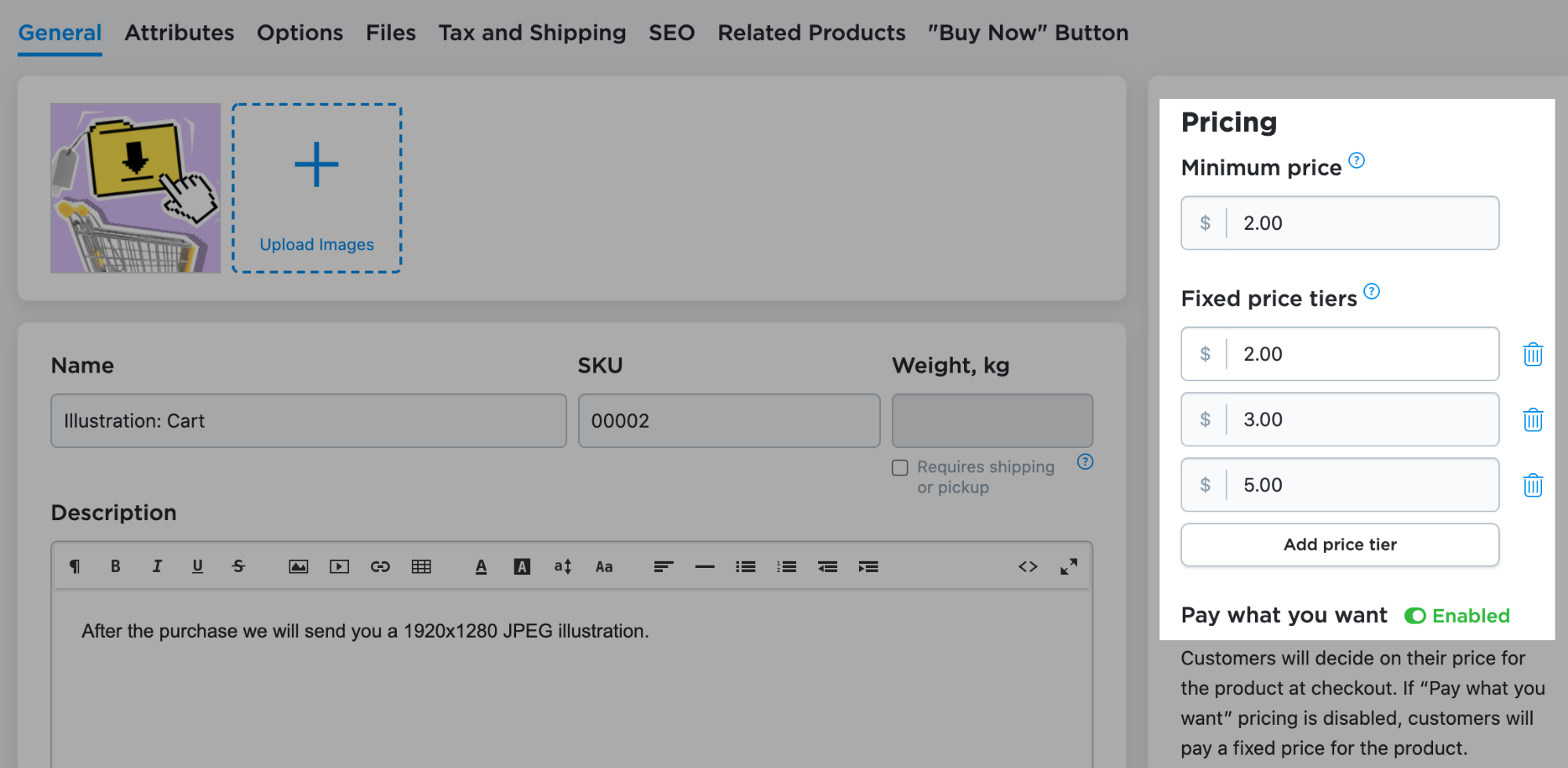
- Haga clic en Guardar.
¡Eso es todo! Ahora tiene un producto con un precio flexible en su tienda.
Puede crear una categoría separada para todos los productos con precios variables para facilitar la navegación en su tienda y hacer más visibles estos productos. También puede mostrar los productos con la opción de Pague lo que quiera activada como Productos relacionados en su catálogo y en la cesta de la compra. Otra forma de destacarlos es crear cintas de productos.
Una vez que la fijación de Precios «Pague lo que quiera» esté activada para un producto, no podrá establecer precios al por mayor para el mismo, mostrar descuentos en sus precios y utilizar todos los modificadores de precios asignados a las opciones o variaciones del producto.
Vista de escaparate
Hay dos señales especiales que ayudan a los clientes a localizar los productos con la opción habilitada de «Pague lo que quiera» en su tienda.
El primero es el texto «o más» que se añade al precio del producto, diciendo que los clientes pueden pagar el precio inicial o añadirle algo. La segunda señal es la etiqueta naranja «Pague lo que quiera». Solo aparece si el precio inicial de su producto es «0» (y puede obtenerse gratuitamente).

La etiqueta naranja ayuda a atraer la atención del cliente hacia el producto mientras mira su escaparate. Esta etiqueta también está presente en la página de detalles del producto:

Si quiere cambiar los textos predeterminados «Pague lo que quiera», «Su valor» y «o más», puede hacerlo con la ayuda del Editor de etiquetas de la tienda.
Deshabilitar la opción «Pague lo que quiera»
Puede deshabilitar la fijación de Precios «Pague lo que quiera» para su producto si desea volver al precio fijo tradicional.
Para deshabilitar los precios variables:
- Desde su administrador de su tienda, vaya a Catálogo → Productos.
- Elija un producto de la lista.
- Encuentre el botón de opción Poner precio:

- Haga clic en el botón Poner precio para dejarlo en la posición de desactivado.
- (opcional) Establezca un nuevo precio para su producto.
- Haga clic en Guardar.
Una vez que desactive la fijación de Precios «Pague lo que quiera» para un producto, podrá establecer precios al por mayor para el mismo, mostrar descuentos en sus precios y utilizar todos los modificadores de precios asignados a las opciones o variaciones del producto.